Internetthastigheter avhenger av båndbreddekapasiteten til din Nettverk, Internett-tjenesten din, samt hva som skjer med datamaskinen din. Programvarenedlastinger og OS X-oppdateringer kan begrense Macens evne til å vise videostrømmer eller laste ned en spesifikk fil du virkelig trenger nå.
Deaktivering av automatisk programvarenedlasting
Trinn 1
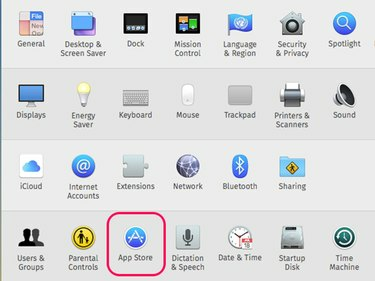
Bildekreditt: Skjermbilde med tillatelse fra Apple.
Klikk på Apple-menyen og velg Systemvalg. Plukke ut App Store.
Dagens video
Steg 2
Klikk på avmerkingsboksene ved siden av Last ned nylig tilgjengelige oppdateringer i bakgrunnen og Last ned apper som er kjøpt på andre Mac-er automatisk for å deaktivere disse alternativene. Når Apple har nye oppdateringer tilgjengelig for Mac-en din, vil den sende deg et varsel på skjermen og be deg om å laste dem ned, noe du kan gjøre når det passer deg.

Bildekreditt: Skjermbilde med tillatelse fra Apple.
Advarsel
Avmerkingsboksen ved siden av Installer systemdatafiler og sikkerhetsoppdateringer bør være aktivert fordi det beskytter Mac-en din mot sikkerhetstrusler.
Trinn 3
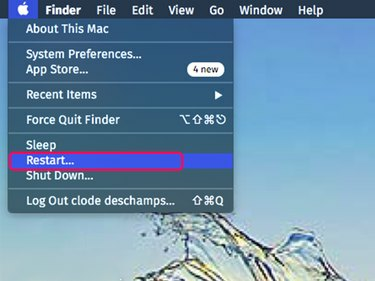
Bildekreditt: Skjermbilde med tillatelse fra Apple.
Lukk alle åpne programmer og start Mac-en på nytt. Dette sikrer at alle programmer eller bakgrunnsprosesser kobles fra Internett. Når Mac-en starter på nytt, åpner du bare programmet du trenger for å få tilgang til ønsket nettinnhold.
Sjekke nettverket ditt
Trinn 1: Sjekk Wi-Fi-signalet ditt

Bildekreditt: Skjermbilde med tillatelse fra Apple.
Klikk på Wi-Fi-indikatoren på skrivebordet og kontroller at du er koblet til ditt foretrukne nettverk. Jo flere streker som vises i Wi-Fi-ikonet, desto sterkere er signalet. Hvis hastigheten til det foretrukne nettverket er lav, flytter du Mac-en eller flytter Wi-Fi-ruteren nærmere hverandre. For best resultat bør det være en direkte siktlinje mellom dem.
Tips
Hvis du ikke får et sterkt Wi-Fi-signal, bør du vurdere å koble Mac-en direkte til ruteren ved hjelp av en Ethernet-kabel.
Trinn 2: Sjekk Internett-hastigheten din
Gå til et nettsted for internetthastighetstest som Speedtest.net, Xfinity Speed Test eller AT&T internetthastighetstest. Sammenlign hastighetene du får med kravene til nettjenesten du bruker. Krav til streaming av video variere. Med Netflix, for eksempel bør du ha en nedlastingsbåndbredde på 5 megabit per sekund, eller 5 Mbps, for å streame HD-video.
Trinn 3: Sjekk ruteren din
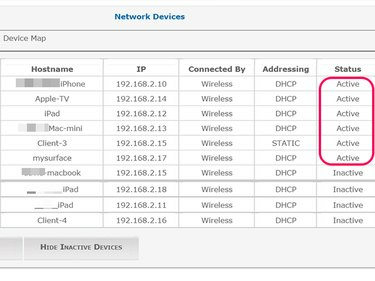
Bildekreditt: Skjermbilde med tillatelse fra Apple.
Logg på ruterens administrasjonspanel med administratorbrukernavnet og passordet. Du kan gjøre dette på de fleste rutere ved å skrive inn IP-adressen direkte i adressefeltet til en hvilken som helst nettleser som er koblet til nettverket.
Gå inn i nettverksinnstillingene for å se hvilke enheter som for øyeblikket er koblet til nettverket. For eksempel kan du ha en annen datamaskin, et nettbrett eller en smart-TV som strømmer video som du har glemt. Hvis du ser enheter koblet til nettverket ditt som du ikke gjenkjenner, endre Wi-Fi-passordet ditt.
Tips
Mange rutere lar deg dedikere mer båndbredde til spesifikke spill og applikasjoner. Det kan du kanskje også overvåke rutertrafikken, avhengig av rutermodellen.



